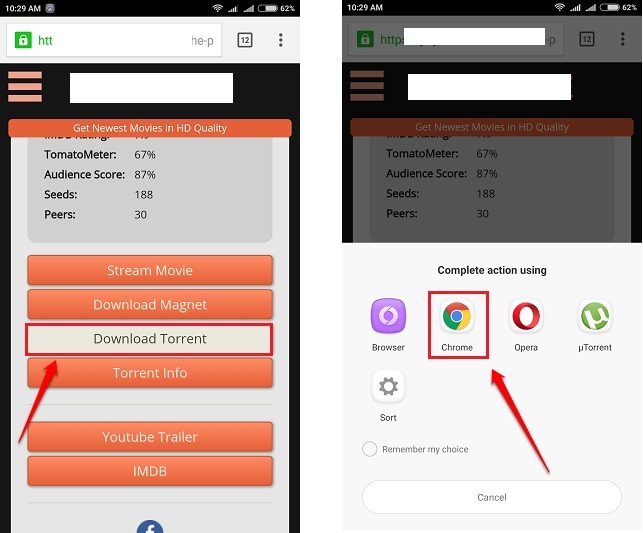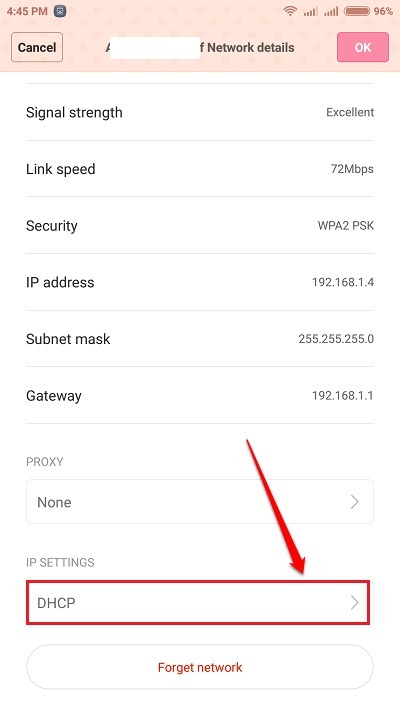Андроид је најчешће коришћени оперативни систем међу тренутном генерацијом. У овом оперативном систему се врше честа ажурирања која намећу више пажње сигурности Андроид уређаја. Али само размислите о ситуацији када изненада заборавите лозинку, било да се ради о пин коду или шаблону, како бисте откључали свој уређај којим управљате животом. Случај није много лакши као код гмаила или фацебоока, где је за ресетовање лозинке потребно само слање везе на алтернативни ид е-поште. Враћање лозинке у андроид уређају захтева ресетовање у целини. Али постоји проблем губитка комплетних података у њему.
Препоручено:Како направити резервну копију података са андроид телефона на рачунару
Ако се питате да ли икада постоји начин да откључате лозинку без апликације треће стране на уређају, а да и даље заштитите своје податке, изволите. Ово нема сложене радње поновног покретања телефона и промене системских поставки. Можете га опоравити следећи неколико корака. Ово захтева повезивање уређаја са рачунаром.
Прочитајте такође: – Како пронаћи изгубљени / украдени телефон уз помоћ Гоогле-а
1. метод - откључајте телефон закључан узором (подаци ће се избрисати)
Корак 1 - Само снага вашег телефона.
Корак 2 - Притисните и држите тастер за напајање са типком за утишавање звука на телефону заједно да бисте отворили режим опоравка на телефону.
Белешка: - Ако не успе, претражите у гоогле-у (режим опоравка вашег модела телефона).

3. корак - Сада одаберите ресетовање података / фабричких подешавања.
Телефон ће се ресетовати и поново ћете се пријавити.
Имајте на уму да ће сви ваши бројеви телефона и даље бити тамо. Само се поново пријавите са истим гоогле налогом на гоогле налог у почетном подешавању када се то затражи.
2. метод - КОРАЦИ ДО ОБНОВЕ УЗОРКА ЗА ОДКЉУЧАВАЊЕ БЕЗ ГУБИТКА ПОДАТАКА
КОРАК 1
Преузмите Алати за Андроид Сдк на рачунару у складу са платформом коју користите: Мац, Виндовс или Линук

КОРАК 2
Сада морате да инсталирате пакете за Андроид СДК алате као што је приказано на снимку заслона испод.

КОРАК 3
Повежите закључани андроид телефон са рачунаром или лаптопом путем УСБ кабла.
КОРАК 4
Када се телефон појави на рачунару, отворите фасциклу у коју сте инсталирали Андроид СДК алате. Померите се на локацију као што је приказано доле
Ц: \ >> Корисници >> Корисник >> Подаци о апликацији >> Локално >> Андроид >> Андроид СДК >> Алати за платформу.

КОРАК 5
У прозору који се појави притисните тастер Схифт и заједно са њим кликните десним тастером миша на празно место. Овде одаберите опцију Отвори командни прозор.

КОРАК 6
У командну линију која се отвори откуцајте следећу команду која проверава да ли је ваш уређај повезан или није.
адб уређаји
Појављује се листа уређаја у прилогу. Када тамо пронађете свој уређај, тамо откуцајте следећу команду.
адб схелл
цд /дата/дата/цом.андроид.провидерс.сеттингс/датабасес
склите3 сеттингс.дб
ажурирање вредности скупа система = 0 где је име = 'лоцк_паттерн_аутолоцк';
ажурирање вредности постављене система = 0 где је име = 'лоцксцреен.лоцкедоутперманентли';
.одустати
Ако горња команда не успе, откуцајте ону испод
адб схелл рм /дата/систем/гестуре.кеи
КОРАК 7
Поново покрените телефон да бисте утврдили да је образац онемогућен. То је то. И да, такође на своје изненађење, откријете да ниједан од ваших података није изгубљен.
Надам се да вам је овај чланак био користан.